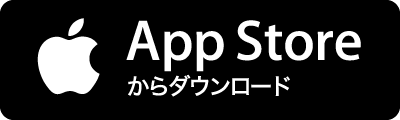OS Xのファイル管理システムは「Finder」と言います。ちょうどWindowsのエクスプローラーに相当するものです。Dockの一番左側に置かれた笑顔のニクいアイコンがヤツですね。今回のショートカットは、Finderがらみのものがほとんどです 2月の話題といえば、次期Mac OS X“Mountain Lion”が発表されたこと。「iMessage」や「リマインダー」の追加など、iOSの機能をMacに統合するBack to the Macが進行した印象です。実際にどんなOSになるのか、アップルファンとしては発売が予定されている今夏が待ち遠しい!(関連記事:林信行が語る“攻め”の新OS:「OS X Mountain Lion」は絶好調なMacをさらに加速させる) ただ、新しいOSを手に入れても、使う側の脳みそもアップデートしなければ使い勝手は今までのままだったり……というわけで、今回は現状